现在iPhone7已经上市一段时间了,不少果粉朋友都用上了新款iPhone 7与7 Plus。不过不少果粉用户发现,iPhone 7的锁屏界面不仅会显示时间、公历时间,甚至默认还会显示农历日历,这是以前的iPhone或者iOS 10以下系统所没有的,如图。那么,如果不希望显示农历日历,iPhone7要如何关闭显示呢?对于一些不太关注农历日历的果粉来说,隐藏或关闭锁屏界面的农历日历显得会简洁一些。下面就一起来看看了解下!
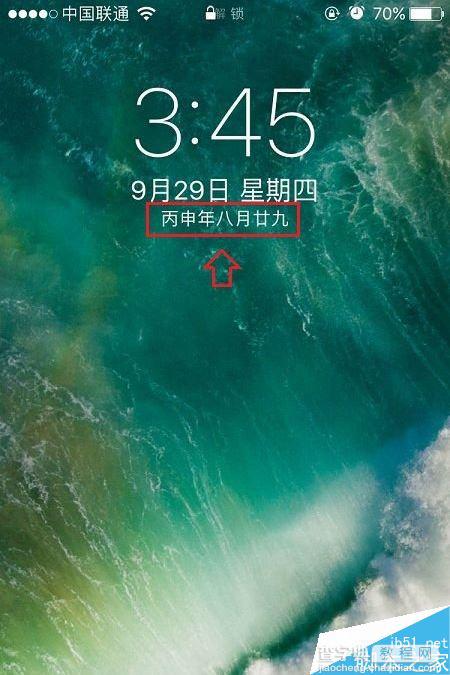
以下是iPhone 7与iPhone 7 Plus锁屏农历日历的关闭方法,感兴趣的果粉,不妨来学习下这个小Get!
第一步:从iPhone 7桌面依次进入「设置」->「日历」设置,如图所示。
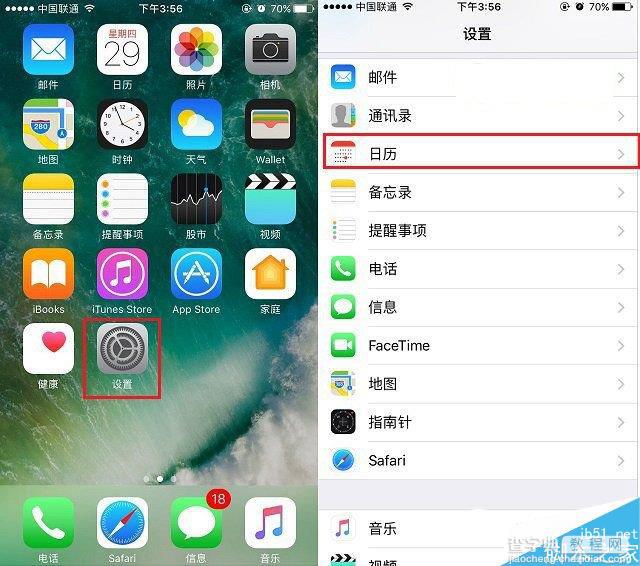
第二步:在日历设置中,继续点击进入「其它历法」设置,然后点击选择“关闭”其它历法,如下所示。
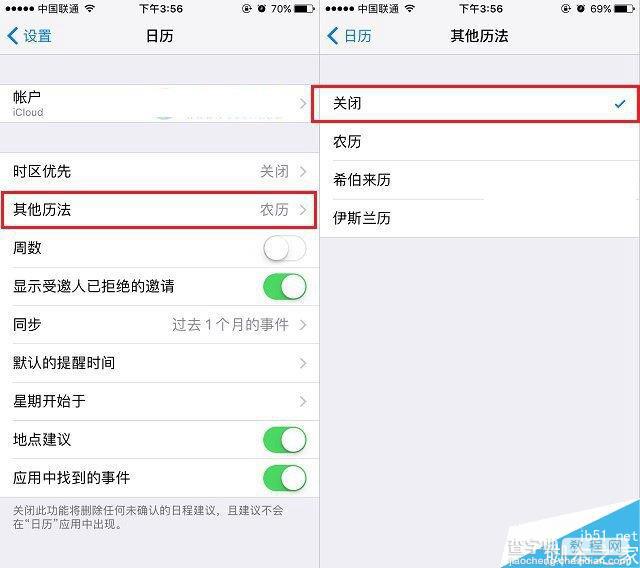
关闭其它历法后,就可以关闭iPhone 7与7 Plus的锁屏农历日历显示了,效果如下图。

iPhone 7关闭锁屏显示农历日历方法就介绍到这了,快Get起来,让您的iOS设备桌面更简洁吧。当然,这个功能对于同时关注农历与公历的用户很使用,果粉也可以按需开启或关闭。
【iPhone7怎样关闭农历日历?iPhone7/7 plus关闭锁屏显示农历日历方法】相关文章:
★ iPhone6 Plus怎么卸载软件 苹果6 Plus卸载程序方法
★ iPhone6 plus怎么清除DNS缓存 iphone清除DNS缓存方法
★ iphone6plus健康应用怎么关闭 iphone6健康应用关闭方法
★ iphone6 airdrop怎么关闭 iphone6 airdrop关闭教程
